Door een Winsock-reset uit te voeren, kunt u eventuele wijzigingen die een programma in uw Winsock-configuratie heeft aangebracht ongedaan maken en kunt u de normale netwerkverbinding herstellen.
Tip
Winsock is een Windows-technologie die programmeurs toegang geeft tot netwerkfuncties. Hoewel de meeste programma's deze technologie op verantwoorde wijze gebruiken, kunnen virussen misbruik bepaalde functies van Winsock of opzettelijk uw Winsock-configuratie corrumpeert om bijvoorbeeld uw internetverbinding uit te schakelen. Als u onlangs een virus van uw computer hebt verwijderd en nog steeds symptomen ervaart zoals vertraging, onverwachte omleidingen of verbindingsproblemen, overweeg om uw Winsock-configuratie opnieuw in te stellen om dit op te lossen die problemen.
Een Winsock-reset uitvoeren
Stap 1
Open de ramen Start scherm of Start menu en typ cmd in het zoekvak.
Video van de dag
Stap 2
Klik met de rechtermuisknop Opdrachtprompt of cmd in de zoekresultaten en selecteer Als administrator uitvoeren.
Tip
Afhankelijk van uw instellingen voor Gebruikersaccountbeheer, kan een bevestigingsvenster verschijnen en ofwel om bevestiging vragen of u vragen om uw Windows-wachtwoord alvorens verder te gaan.
Stap 3
Type netsh winsock reset in het opdrachtpromptvenster en druk op Binnenkomen. Wacht tot Windows klaar is met het resetten van uw Winsock-configuratie.
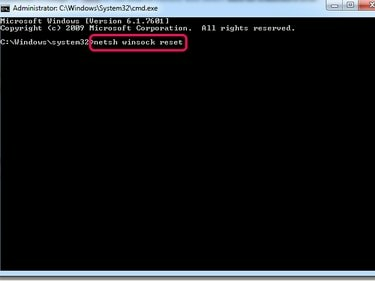
Afbeelding tegoed: Afbeelding met dank aan Microsoft
Stap 4
Start je computer opnieuw op.
Reset uw TCP/IP-configuratie of adapter
Als het uitvoeren van een Winsock-reset uw netwerkverbindingsproblemen niet kon oplossen, overweeg dan om uw TCP/IP-configuratie of uw netwerkadapter.
Reset uw TCP/IP-configuratie automatisch
Om uw TCP/IP-configuratie automatisch te resetten, downloadt en voert u de speciale Maak het tool van Microsoft's website. Volg de instructies op het scherm en start uw computer opnieuw op.
Reset uw TCP/IP-configuratie handmatig
Open een opdrachtpromptvenster als beheerder en typ netsh int ip reset. druk op Binnenkomen en start uw computer opnieuw op.
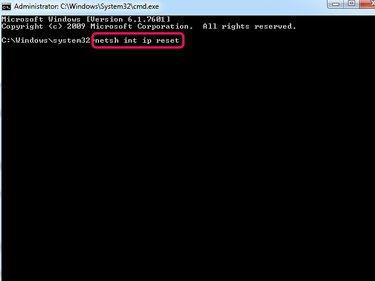
Afbeelding tegoed: Afbeelding met dank aan Microsoft
Tip
Als u problemen ondervindt bij het resetten van uw TCP/IP-configuratie, kunt u overwegen een logbestand van de reset op te slaan proces voor diagnostische doeleinden door een pad op uw harde schijf toe te voegen aan een nieuw TXT-bestand aan het einde van de reset opdracht. Bijvoorbeeld, een netsh int ip reset C:\IPlog.txt commando zou een tekstbestand met de naam IPlog.txt genereren in de hoofdmap van uw C:-station.
Reset uw netwerkadapter
Stap 1
Open de Controlepaneel en selecteer Netwerk en internet. Klik op de Netwerkcentrum link en selecteer Adapterinstellingen bekijken om toegang te krijgen tot een pagina met uw netwerkadapters.
Stap 2
Klik met de rechtermuisknop op de specifieke adapter die u wilt resetten en selecteer Uitzetten vanuit het contextmenu. Voer uw Windows-wachtwoord of klik op Oke als daarom wordt gevraagd.
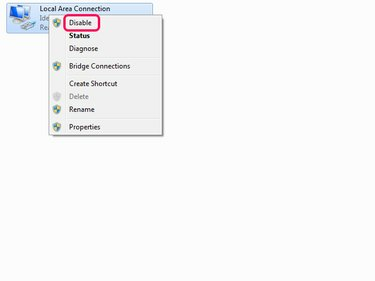
Afbeelding tegoed: Afbeelding met dank aan Microsoft
Stap 3
Klik nogmaals met de rechtermuisknop op de adapter en selecteer Inschakelen.



